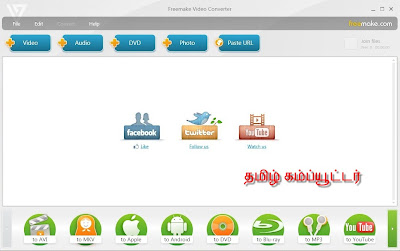♠ Posted by Kumaresan Rajendran in Giveway
முன்னொரு காலத்தில் ஐபோன் மற்றும் ஐபேட் வைத்திருக்கும் பயனாளர்கள் என்றால் தேடிப்பிடிக்க வேண்டும். ஆனால் தற்போது அப்படி இல்லை எங்கு பார்த்தாலும் எல்லாருடைய கைகளிலும் ஐபேட் மற்றும் ஐபோன்கள் உள்ளது. இந்த ஐபோன் மற்றும் ஐபேட்களை கணினியுடன் இணைப்பதற்கு பயன்படும் மென்பொருள் Wondershare iMate ஆகும். இந்த மென்பொருளின் சந்தைவிலை $59.95 ஆகும். இந்த மென்பொருள் தற்போது இலவசமாக கிடைக்கிறது. இந்த மென்பொருள் 2,ஏப்ரல் 2011 வரை மட்டுமே இலவசமாக கிடைக்கும். இந்த மென்பொருளின் உதவியுடன் டேட்டாக்களை எளிமையாக ஐபேட் மற்றும் ஐபோன்களில் ஏற்றம் செய்ய முடியும்.
மென்பொருளை இலவசமாக தரவிறக்க சுட்டி
சுட்டியில் குறிப்பிட்ட தளத்திற்கு சென்று Get Keycode என்னும் பொத்தானை அழுத்தவும். உடனே இலவச கீ பெறுவதற்கான பேஸ்புக் பக்கத்திற்கு அழைத்துச்செல்லும். அங்கு உங்களுடைய பெயர் மற்றும் மின்னஞ்சல் முகவரியினை உள்ளிட்டு Like என்னும் பொத்தானை அழுத்தவும். அடுத்ததாக Get Keycode பொத்தானை அழுத்தவும். உடனே உங்களுடைய மின்னஞ்சல் முகவரிக்கு லைசன்ஸ் கீ அனுப்பி வைக்கப்படும்.
மென்பொருளை தரவிறக்க சுட்டி
மென்பொருளை இணையத்தில் இருந்து பதிவிறக்கி கணினியில் நிறுவிக்கொள்ளவும். மின்னஞ்சல் முகவரியில் உள்ள லைசன்ஸ் கீயினை பயன்படுத்தி மென்பொருளை முழுமையாக நிறுவிக்கொள்ளவும். பின் இந்த அப்ளிகேஷனை ஒப்பன் செய்யவும், கணினியுடன் இணைக்கப்பட்டுள்ள ஐபேட் மற்றும் ஐபோன்கள் பட்டியலிடப்படும், பின் அதை தேர்வு செய்து வேண்டிய பைல்களை காப்பி செய்து கொள்ள முடியும். இந்த மென்பொருளின் மற்றொரு சிறப்பம்சம் என்னவெனில் DVD க்களில் இருந்து நேரிடையாக பைல்களை மாற்றிக்கொள்ள முடியும். வேண்டுமெனில் பைல்களை பேக்அப் செய்து கொள்ள முடியும். ஐபேட் மற்றும் ஐபோன்களுக்கான சிறந்த மென்பொருள் Wondershare iMate ஆகும்.